Seagate Datei Wiederherstellungsprogramme Wiederherstellungsprogramme

- 1808
- 181
- Thalea Steidl
Heute sprechen wir über die Wiederherstellung von Daten und Dateien von Festplatten, USB -Flash -Laufwerken und anderen Medien. Insbesondere handelt es sich um das Seagate -Datei -Recovey -Programm - ziemlich einfach zu verwenden, das in den meisten Standardsituationen nützlich ist, sodass Sie Ihre Dateien von formatierter Festplatte wiederherstellen können, wenn der Computer berichtet, dass die Festplatte nicht formatiert ist , und auch, wenn Sie versehentlich Daten von einer Festplatte, einer Speicherkarte oder einem Flash -Laufwerk gelöscht haben.
Cm. Außerdem: Die besten Datenwiederherstellungsprogramme
Dateiwiederherstellung mithilfe der Wiederherstellung von Seagate Datei
Trotz der Tatsache, dass das Programm den Namen des berühmten Herstellers von Festplatten trägt, Seagate, funktioniert es bei allen anderen Informationsanbietern hervorragend - sei es Flash -Laufwerk, externe oder gewöhnliche Festplatte usw.D.
Laden Sie also das Programm. Die Testversion für Windows ist hier http: // drive verfügbar.Seagate.Com/forms/srspcdownload (leider nicht mehr verfügbar. Es scheint, dass Samsung das Programm von der offiziellen Site entfernt hat, es ist jedoch auf der dritten Ressourcen zu finden. Und installieren Sie es. Jetzt können Sie direkt zur Wiederherstellung von Dateien wechseln.
Wir starten Seagate File Recovery - Nach mehreren Warnungen bezüglich der Tatsache, dass es unmöglich ist, Dateien auf demselben Gerät wiederherzustellen, aus dem wir sie wiederherstellen (wenn die Daten aus dem Flash -Laufwerk wiederhergestellt werden, müssen sie sein Wiederhergestellt auf dem Harder oder einem anderen Flash -Laufwerk) sehen wir das Hauptprogrammfenster mit einer Liste mit verbundenen Medien.

Dateiwiederherstellung - Das Hauptfenster
Ich werde mit meinem Kingmax -Flash -Laufwerk arbeiten. Ich habe nichts daran verloren, aber auf die eine oder andere Weise habe ich im Arbeitsprozess etwas daraus gelöscht, sodass das Programm zumindest einige Überreste alter Dateien finden sollte. In dem Fall, in dem beispielsweise alle Fotos und Dokumente aus der äußeren Festplatte gelöscht wurden und danach nichts darauf aufgezeichnet wurde, ist der Prozess stark vereinfacht und die Wahrscheinlichkeit eines erfolgreichen Ergebniss des Unternehmens ist sehr hoch.
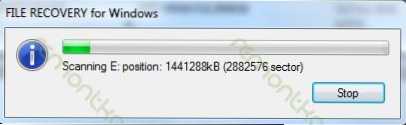
Suche nach Remotedateien
Drücken Sie die richtige Taste auf der für uns interessierenden Festplatte (oder den Abschnitt Scheibe) und wählen Sie den Scan -Element aus. In dem angezeigten Fenster können Sie nichts ändern, sondern sofort erneut Scan drücken. Ich werde das Element mit der Auswahl der Dateisysteme ändern - ich werde nur NTFS, T hinterlassen.Zu. Mein Flash -Laufwerk hatte nie ein Fat -Dateisystem, so dass ich die Suche nach verlorenen Dateien beschleunigen werde. Wir gehen davon aus. Für große Discs kann dies eine ziemlich lange Zeit dauern.
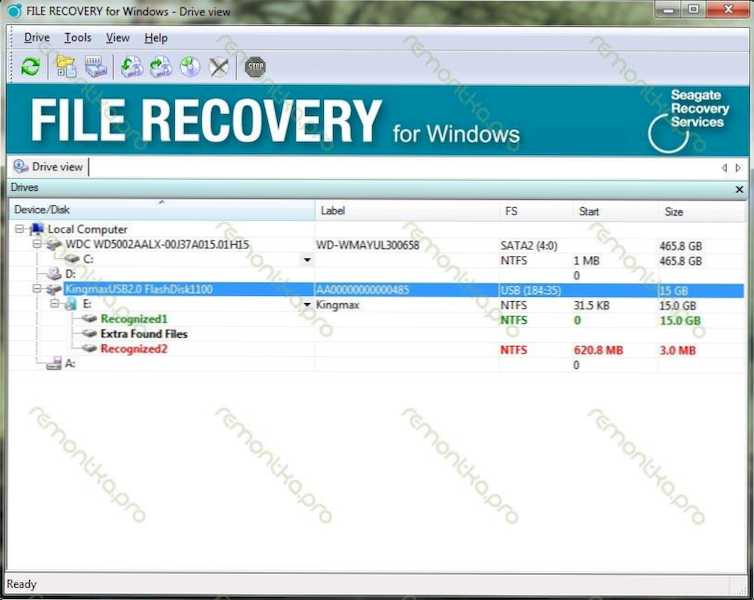
Die Suche nach Remotedateien ist abgeschlossen
Infolgedessen werden wir mehrere Abschnitte erkannt sehen. Um unsere Fotos oder etwas anderes wiederherzustellen, brauchen wir nur einen von ihnen unter der Nummer eins. Öffnen Sie es und gehen Sie zum Wurzelabschnitt. Wir werden Remote -Ordner und Dateien sehen, die das Programm erfasst hat. Die Navigation ist einfach und wenn Sie den Windows -Leiter verwendet haben, dann tun Sie es hier. Ordner, die nicht mit einem Symbol markiert sind. Ich fand einige Fotos, die ich auf mein USB -Flash -Laufwerk warf, als ich einen Computer an den Kunden reparierte. Wir wählen die Dateien aus, die wiederhergestellt werden müssen, klicken auf die rechte Maus -Taste, klicken Seien Sie fertig und sehen Sie sich an, was wiederhergestellt wurde.
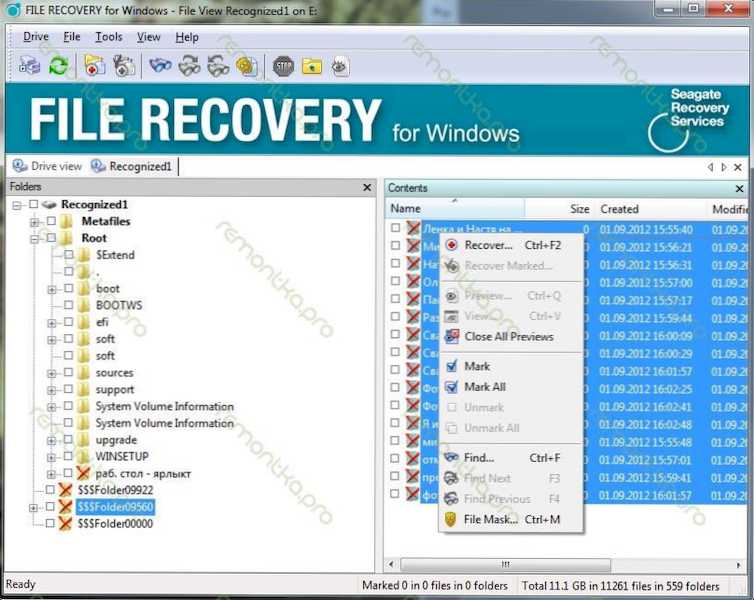
Wählen Sie Dateien aus, die wiederhergestellt werden müssen
Es ist zu beachten, dass nicht alle wiederhergestellten Dateien geöffnet werden können - sie können beschädigt werden, aber wenn es keine anderen Versuche gab, die Dateien an das Gerät zurückzugeben, und nichts Neues aufgezeichnet wurde, ist der Erfolg sehr wahrscheinlich.

